
威联通路由器 (QuRouter)最新版v1.4.8.0210
应用介绍
威联通路由器是一款路由器管理软件,需要搭配威联通路由器固件使用,软件可以远程操控路由器,查看连接网路的设备,限制特定设备的上网时间等等,让孩子在家使用网络,能够绿色上网,还可以拉黑陌生设备,一键操作将其拉入黑名单!

软件功能
1、支持在线进行账号管理,能够便捷查看连接网络的设备名单。
2、能够进行连接设备名称重命名,在有陌生设备时,方便进行管理。
3、一键操作就能将陌生设备添加到黑名单中,有效保障网络安全。
4、可自定义设置网络使用时长,让孩子在用网时,能够合理规划时间。
5、支持自定义设置禁止访问的网络名单,如网页内容、应用程序等。
6、通过网络连接密码设置的方式,提升安全度,让他人无法破解密码。
软件亮点
1、整合myQNAPcloud账号,透过云端化管理,不仅能查看路由器状态,也能够设定路由器相关功能。
2、搭配Mesh WiFi功能,帮您快速建立WiFi组网,让全家都能享受高速上网体验。
3、搭配QMiro家长监控功能,还可以将限制上网时间,封锁特定网站等规则套用至家中小朋友的所有设备,家中的网络守门员就安心的交给QuRouter。
软件特色
1、直接使用软件进行网络测速,轻松掌握当前网络的运行速度。
2、可直接进行链接密码设置,字母、数字、符号等,全都能添加。
3、提升安全等级,让用户在用网时,拒绝发生网络卡顿的问题。
4、通过设置路由器重启的方式,让设备定时重启,提升利用率。
5、随时都能云端管理路由器,还能在手机中查看路由器使用状态。
6、通过家长监控的方式,让孩子自由使用,安全浏览网页网站。
初始化设置
1、接入电源并为 WAN 口接入网络,此刻路由器指示灯亮起(绿色)并进行初始化。
2、初始化完毕状态灯变为蓝色并进入闪烁状态(等待配置),我们需要用手机连入无线并打开app手动配置。

3、选择“设置新设备”,选择需要配置的设备型号。

4、初始的操作步骤提示。

5、等待指示灯为闪烁蓝色时点击下一步。

6、输入设备MAC地址的后六位及选择路由在家中的位置。

7、更改默认Wi-Fi SSID及密码后即可进行联机。

8、点击完成,并且会提示固件更新。

9、登入QNAP ID进行设备绑定,地区选择按需求选择。

10、登陆成功后,指定访问名称,至此整个设备设置完毕,就下来就会登入管理界面。

11、管理界面功能展示。

更新内容
v1.4.8.0210:
QuRouter 1.4.8 新版本更新
增强部分功能































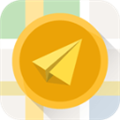
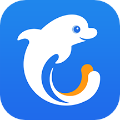


















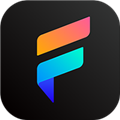






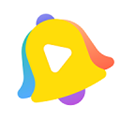

网友评论